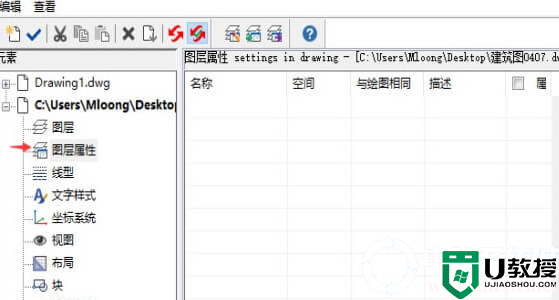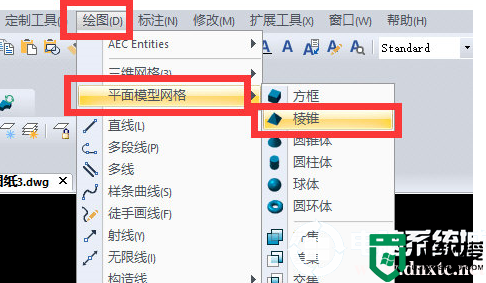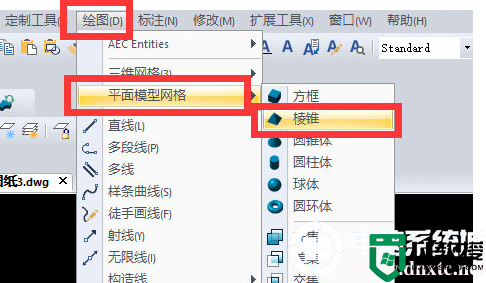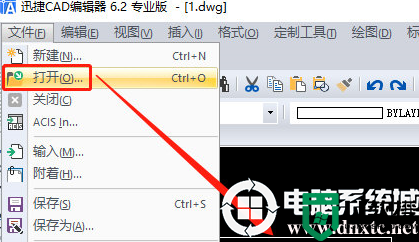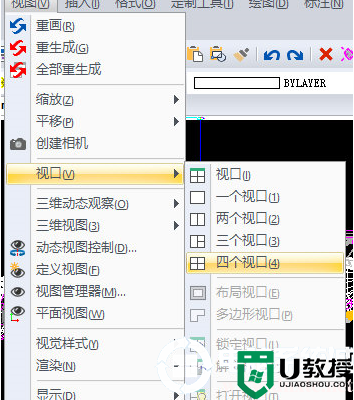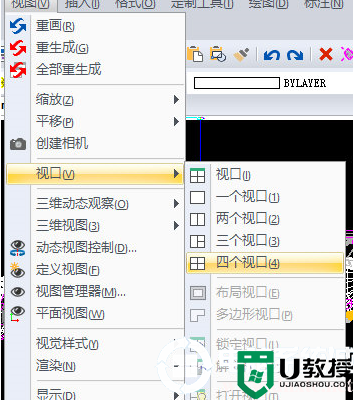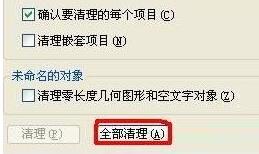迅捷CAD编辑器复制剪贴技巧丨迅捷CAD编辑器复制剪贴技巧图解
时间:2024-06-04作者:bianji
有的时候在使用迅捷CAD编辑器的过程中我们需要对于图层进行复制,那么你知道迅捷CAD编辑器复制剪贴技巧有哪些嘛,为此系统屋为你带来迅捷CAD编辑器快速复制剪贴方法,从而为你带来更加简单的操作玩法。
迅捷CAD编辑器快速复制剪贴方法
1、首先在我们打开图形文件后,直接在软件最上面的菜单栏中点击工具,然后选择【迅捷CAD编辑器浏览】,点击【图层管理】,然后在弹出的对话框中选择【图层属性】命令。
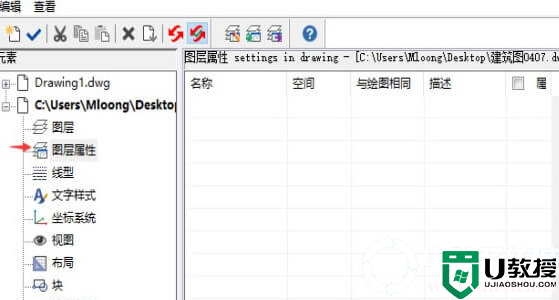
2、然后选择图层特性选项,在这里我们可以看到没有打开的图层,然后选择需要复制的图层,回到编辑器界面,然后在操作栏中找到剪切按钮。
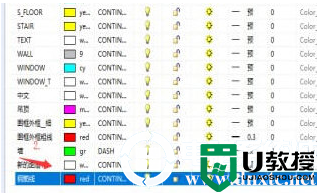
3、重新建立一个新图层,在这里点击操作栏的复制键,然后选择所有图元。
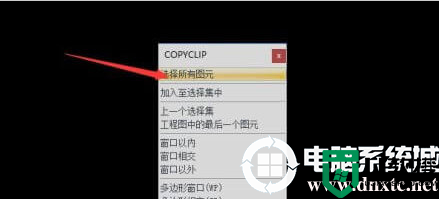
4、复制完成后,图纸就会复制在我们新建的图纸上了,然后你可以根据自己的需求进行图层的操作了。
以上就是小编为大家整理的迅捷CAD编辑器复制剪贴技巧、迅捷CAD编辑器快速复制剪贴方法,想了解更多电脑系统软件使用相关内容,可以对电脑系统城行关注!